| ФИО педагога | Карманова Татьяна Александровна, учитель информатики МОУ-Верх-Алеусской СОШ, Ордынского района, НСО |
| Предмет, класс | Информатика, 7 класс |
| Название и автор учебника | Босова Л.Л. «Информатика. 7 класс» ФГОС |
| Тема урока | Создание компьютерного рисунка в редакторе Paint и анимации в программе MS Power Pоint. |
| Тип урока | Урок изучения новой темы с практической работой |
| Цель урока: | Формирование у учащихся навыков создания компьютерного рисунка в редакторе Paint и анимации в программе MS Power Pоint |
| Задачи урока:
| Образовательная – рассмотрение понятий «презентация», «компьютерная презентация», «анимация». Воспитывающая - воспитание положительного отношения к знаниям, формирование творческих способностей учащихся, внимательности, к техническому образованию Развивающая – рассмотрение основных этапов и требований к созданию анимации в компьютерной презентации, создание анимации в презентации по инструкции |
| Планируемые результаты
| Предметные: - формирование систематических представлений об основных понятиях, связанных с компьютерными презентациями, анимации; приобретение практических навыков по созданию анимации в презентаций; осознание учащимися практической значимости приобретенных знаний по данной теме Личностные: - формирование интереса к изучаемому материалу на уроке; развитие способности применять свои знания об основных возможностях с собственным жизненным опытом; интерес к практическому применению компьютеров; Метапредметные: - закрепление основных навыков и умений использования инструментов создание анимации в презентации |
| Основные понятия изучаемые на уроке | Презентация, компьютерная презентация, слайд, шаблон презентации, дизайн, анимация, макет слайда, эффекты анимации |
| Формы обучения | Фронтальная и индивидуальная |
| Методы обучения | Наглядные, практические, метод проблемного обучения, частично-поисковый метод |
| Приемы обучения | Самостоятельная работа, практическая работа |
| Технология | Технология развивающего обучения, технология личностно-ориентированного обучения
|
| Контроль, самоконтроль на уроке | Фронтальная работа, индивидуальная и самостоятельная работа, взаимопроверка. |
| Программно-технические средства | Мультимедийный компьютер, ОСWindows, MS Power Pоint, презентация учителя |
Создание компьютерного рисунка в редакторе Pоint и анимации в программе MS Power Pоint.
| Этап урока | Деятельность учителя | Деятельность учащихся | Используемые методы, приемы, формы | Формируемые УУД | Результат взаимодействия |
| 1. Мотивация к учебной деятельности. (2 мин)
| Приветствие. Проверяет готовность к занятию. Создает положительную атмосферу. Обеспечивает мотивацию обучения учащихся с помощью приема «Солнышко и дождик»
| Приветствуют учителя
Включаются во взаимодействие с одноклассниками и с учителем.
На доске с помощью магнитов приклеивают солнышку или дождик зависимости от настроения
| Взаимное приветствие, контроль присутствующих.
Для выявления уровня ожиданий и опасений используется прием Солнышко и дождик | Личностные: самоопределение. Коммуникативные: планирование учебного сотрудничества с учителем и сверстниками. |
Готовность учащихся к обучению. |
| 2. Создание проблемной ситуации (3 мин) | Учащимся предлагается следующая ситуация: «Вы – работник туристического агентства. К вам, как к профессионалу, я обратилась как клиентка с просьбой помочь выбрать путевку в Турцию с приемлемыми условиями для летнего отпуска, т.е. стоимость путевки, место поближе к морю, отели 1 и 2 линия и т.д. Вы начинаете перечислять названия отелей, городов, стоимость путевок, все объясняете, что к чему. Таким образом, вы устно опишете несколько отелей и городов».- - Как вы считаете, запомню ли я как клиентка все отели или города после такой рекламы? - Смогу ли я выбрать наилучший вариант? Почему?
- Каким образом на ваш взгляд удобнее прорекламировать нужные клиентке отели или города?
- Вы дали верные ответы на вопросы. Уточню, что реклама в данном случае – это, по сути, презентация отелей, городов, пляжей. - Но что понадобится нам для создания анимации в презентаций? Верно. Попробуйте сформулировать тему нашего урока? (слайд 2). | Отвечают на поставленные вопросы.
нет, не запомнит названия; -может ошибиться в выборе отеля, потому что информации много и она ненаглядно представлена. -удобней использовать компьютерные технологии для рекламы горящих путевок в разные страны.
-наглядно -Компьютер -Компьютерная презентация, создание анимации в презентации | метод -подводящий к теме диалог
прием – использование ситуации | Познавательные: общеучебные (поиск необходимой информации). Регулятивные:обнаруживает и формулируют проблему совместно с учителем Коммуникативные:умение достаточно полно и точно выражать свои мысли, принимать решение в проблемной ситуации
| Уметь анализировать данные |
| 3.Целеполагание (2 мин) | Запишите в тетрадь дату и тему урока
Какие цели и задачи нам нужно будет решить в ходе урока? Что каждый из вас должен усвоить и чему научиться к концу урока? Корректирует и подтверждает цели и задачи, сформулированные учащимися. Сегодня вы не только узнаете, как оформить, создать анимацию в презентации, но и начнете создавать свою первую анимацию в презентации. (слайд 3) | Формулируют цель и задачи урока. Возможные варианты ответов: - научимся создавать анимации в презентации. - познакомимся с понятием «анимация в презентация», - узнаем этапы создания анимации в презентации | подводящий диалог, беседа в ходе фронтальной работы. | Познавательные: общеучебные (поиск необходимой информации). Регулятивные: уметь проговаривать последовательность действий на уроке Коммуникативные: уметь оформлять свои мысли в устной форме | Уметь формулировать цель урока |
| 4. Актуализация знаний (3 мин) | Давайте мы с вами вспомним, при помощи каких инструментов мы может с вами создавать графические рисунке в Paint, отгадав кроссворд. Демонстрация кроссворда (3 минуты). (слайд 4) 
Обменяйтесь карточками с соседями. Сравните ответы ваших соседей с доской (на экране показаны верные ответы - слайд 5). Подсчитайте количество верных ответов. Укажите на карточке набранное количество баллов. И на лист оценок тоже запишите оценку за эту работу (слайд 6) | Выполняют задание в паре. | Самостоятельная работа с карточками, работа в паре. Взаимоконтроль | Регулятивные УУД Уметь работать с карточками.
| Уметь анализировать данные.
|
| 5. Усвоение новых знаний и способов усвоения (7 мин) | Объяснение нового материала. Знакомит с понятиями компьютерная презентация, слайд презентации, объекты слайдов, анимация, смена слайдов, гиперссылки, интерфейсом программы PowerPoint (слайд 7)
- Теперь запишем определения основных понятия и терминов
Создавая анимацию в презентацию, следует придерживаться следующих этапов: Планирование анимации в презентации (разработка сценария) Создание и редактирование анимации Монтаж анимации в презентации Репетиция выступления перед классом | Записывают в тетради определения и этапы создания анимации в презентации
| Объяснительно-иллюстративный метод, прием – изложение с максимально наглядностью | Личностные: Показать роль информации в их жизни и окружающем мире, научить использовать полученные знания в процессе обучения другим предметам. Регулятивные: действовать по плану Познавательные: извлекать информацию и перерабатывать ее
| Развивать образное мышление, творческое мышление, повышать познавательный интерес к предмету.
|
| 6. Первичная проверка понимания. Практическая работа (10 мин) | Сегодня на уроке мы создадим пробную анимацию в презентации, на слайдах которой поместим различные объекты. Первый слайд является титульным слайдом, в нем размещают тему или название презентации. В качестве темы презентации мы возьмем тему нашей придуманной анимации Создание анимации презентации. (Практическая работа учащихся под руководством учителя). (слайд 8 – 11)
| Начинают работать с презентацией Учащиеся получают листы с практической работой и отправляются за компьютеры создавать анимацию в презентацию (Приложение 3). Выполняют самостоятельную работу. Учитель помогает и исправляют ошибки.
| Самостоятельная работа на компьютере, прием – выполнение практической работы с помощью учителя
| Регулятивные УУД: Уметь выполнять работу по предложенному плану. Уметь вносить необходимые коррективы в действие после его завершения на основе его оценки и учёта характера сделанных ошибок. Личностные УУД: Способность к самооценке на основе критерия успешности учебной деятельности. | Уметь создавать анимацию на заданную тему |
| 7. Физминутка (2 мин) | Выполним упражнения для снятия напряжения с глаз (слайд 12) | Учащиеся выполняют упражнения | Прием – гимнастика для глаз |
| Снять утомление |
| 8.Контроль и самопроверка (4 мин) | Продолжение выполнения задания. НАСТРОЙКА АНИМАЦИИ Показ слайдов Настройка анимации
(слайд 13-15)
| Продолжают выполнять задание на компьютере
| Показ слайдов. Самоконтроль. | Регулятивные УУД: Уметь выполнять работу по предложенному плану. Уметь вносить необходимые коррективы в действие после его завершения на основе его оценки и учёта характера сделанных ошибок | Уметь отслеживать и контролировать уровень усвоения нового материала |
| 9. Подведение итогов урока. (3 мин) | Подводит общий итог урока посредством вопросов. -Для чего нужна презентация? -Можно ли их использовать в вашей практической деятельности? -Вам удалось оформить слайды? -Что еще вам хотелось бы сделать с созданными слайдами?
Подводим итог работы на уроке.
Какую цель ставили? Достигли цели? Почему? (слайд 16) |
Выставляют оценки
Отвечают на вопросы учителя.
| Беседа в ходе фронтальной работы.
| Регулятивные УУД: Уметь проговаривать последовательность действий на уроке. Уметь оценивать правильность выполнения действия на уровне адекватной ретроспективной оценки. Личностные УУД Способность к самооценке на основе критерия успешности учебной деятельности. | Анализ конкретных результатов обучения: -какие получены достижения; -что было удачным на уроке, а что менее удачным; -объяснение причины своих неудач.
|
| 10. Информация о домашнем задании (2 мин) | Учащимся предлагается проявить фантазию и самим придумать сюжет для анимации. Дайте ему название и подробно опишите планируемую последовательность событий. §2.11.
(слайд 17) | Учащиеся получают домашнее задание, записывают. Домашнее задание. § 2.1 . Задание*. Разработать презентацию на любую тему, | Беседа в ходе фронтальной работы.
|
| Выбирают задание в соответствии с уровнем развития. |
| 11. Рефлексия (2 мин) | Ребята, мы сегодня посвятили наш урок созданию компьютерной анимации. Впереди у вас множество интересных занятий, на которых вы будете продолжать создавать презентации с помощью компьютера, а затем можно сделать фильм или презентацию своих работ. А может быть, кто-то из вас в дальнейшем выберет профессию компьютерного художника, аниматора, что сейчас очень актуально. Ребята, а теперь встаньте те, кому понравился сегодняшний урок. И мне тоже очень понравилось работать с вами. Уходя с урока, поставьте плюсик возле человечка, который выражает ваше настроение:
До свидания! (Слайд 18)
| Учащиеся встают |
| Коммуникативные: умение с достаточной полнотой и точностью выражать свои мысли; Познавательные: рефлексия. |
|
Ваш рисунок может выглядеть примерно так.






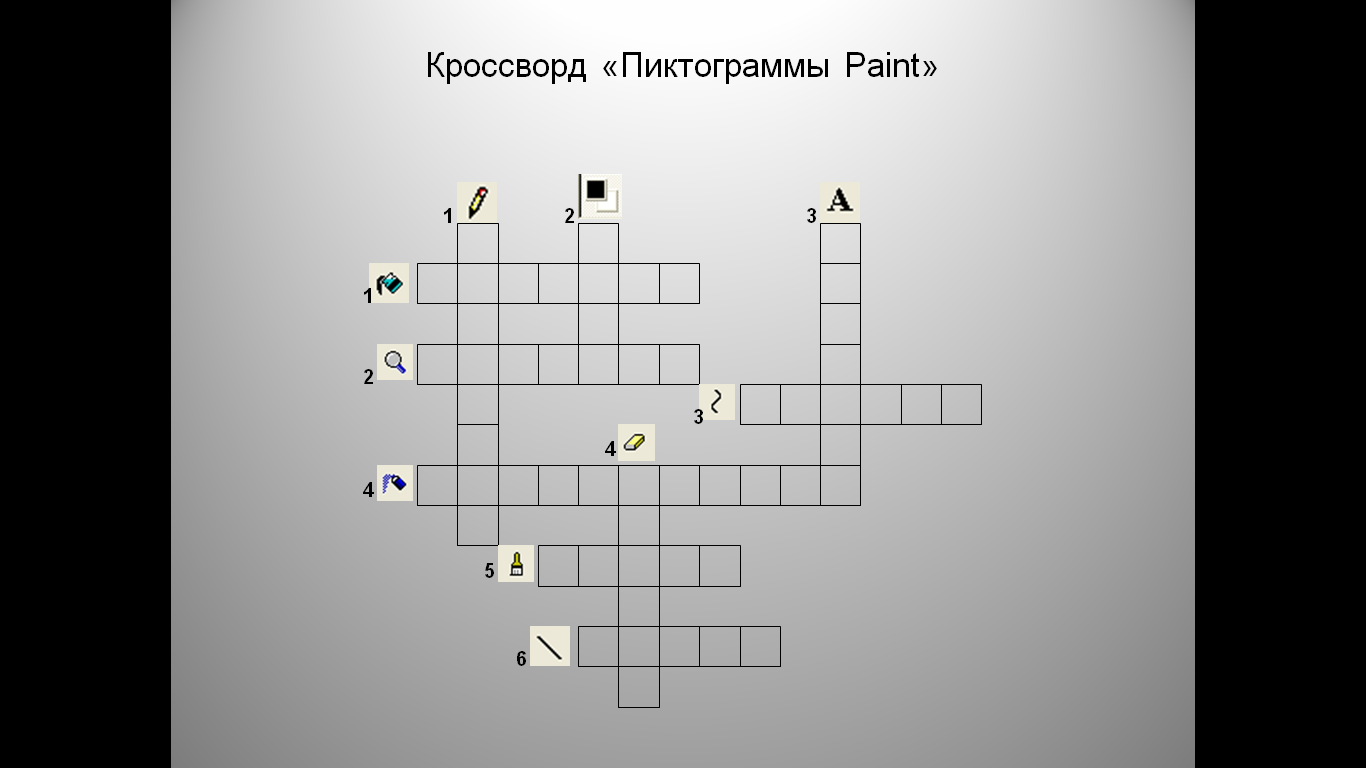


 Вставка \ Рисунок из файла
Вставка \ Рисунок из файла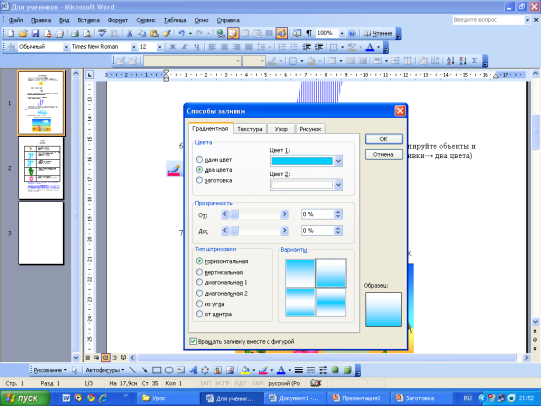 арисуйте облако с помощью четырёх или трёх овалов . Сгруппируйте объекты и раскрасьте градиентной заливкой по образцу. (Способы заливки→ два цвета) Контур сделайте бесцветным
арисуйте облако с помощью четырёх или трёх овалов . Сгруппируйте объекты и раскрасьте градиентной заливкой по образцу. (Способы заливки→ два цвета) Контур сделайте бесцветным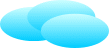
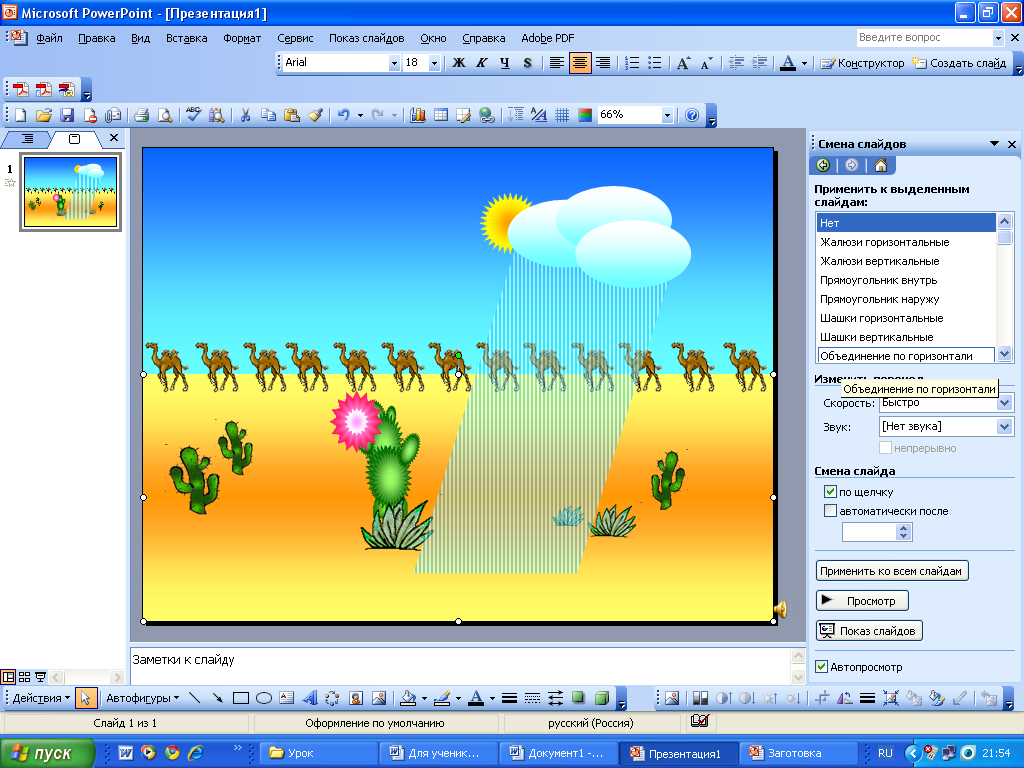
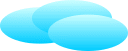
 .
.

 .
. 
 .
. 









